קרא את החלק הראשון של המאמר: ניסיון בשימוש Microsoft Surface Pro 7: Windows מהבוס
Microsoft עט שטח - צעצוע או תוספת שימושית?
חֶרֶט Microsoft בדרך כלל יש לרכוש את ה-Surface Pen בנפרד מהמחשב. כן, לפעמים חנויות אמריקאיות מציעות חבילות אם הן רוצות להיפטר ממשהו תלוי, או אנשים שניסו ו"לא אהבו" מוכרים סט שלם, אבל זה קורה לעתים רחוקות. לכן, אם תרצו לנסות קלט עט ב-Surface (כל אחד, לא רק Pro), תצטרכו להזמין את החרט בנפרד.
עט משטח (ברזל)
עם "תיאוריה" בנושא הסטיילוסים, ובפרט, Microsoft, אפשר להכיר כאן. עכשיו רק העיקר והקיצור. Microsoft הודות לרכישת החברה, N-Trig הפכה לאחד ממעצבי הטרנדים של קלט עט, היא שהטמיעה אותה בפלטפורמת Windows ומשפרת אותה כבר שנים רבות. אפשרות win-win למתחילים תהיה רכישת דגם Surface Pen מהדור האחרון, שמספר המאמר שלו מתחיל ב-EYU (אחריו קוד דיגיטלי המציין את גרסת הצבע), או בתיאור באתר המוכר. קיים השם דגם 1776. באופן עקרוני, גם גרסאות ישנות יותר יעבדו, כמו גם ה- Surface Classroom Pen ו- Surface Pen Slim המיוחדים. עם זאת, ישנם ניואנסים אפשריים עם המאפיינים (רגישות לנטייה ומספר רמות הכוח הלחיצה), הרכבה על המארז, וכן הלאה. אתה עדיין יכול לקנות עטים של צד שלישי - מ-Wacom, יצרני מחשבים ניידים אחרים (רק דגמים מסוימים!), מותגים קטנים וסינים - הקריטריון המרכזי הוא שהעט תומך ב-Windows Ink. עם זאת, רכישת סטיילוס ממותג עדכני מפחיתה סיכונים פוטנציאליים, מספקת את חווית המשתמש הטובה ביותר ומועילה כלכלית בו-זמנית. כן, הקודמים והמתחרים זולים יותר, אבל הסטיילוסים מדגם 1776 לא כל כך יקרים, בנוסף לא קשה למצוא אותם עם הנחות טובות. כן, קניתי את ה-EYU-00041 האדום שלי ב-eBay ב-$40 במצב Open Box (עט חדש שאינו בשימוש עם אריזה פגומה) עם מחיר MSRP של $99.

רק פרקו והופעל, החרט צריך להיות מחובר למחשב. התהליך הזה לא היה מושלם כמו שציפיתי - יש גם סטיות מהתהליך המתואר במדריך למשתמש, וגם תקלות בלתי מוסברות. ההוראות לחרט אומר שצריך להפעיל אותו, לשים אותו על מסך המחשב, ללחוץ מעט ולהמתין, ולאחר מכן המכשירים יתחברו אוטומטית.

בפועל הכל נראה אחרת. הסטיילוס, אם מפעילים אותו ומביאים אותו למסך (אפילו לא צריך לגעת בו), יכול לשלוט בסמן ולבצע פונקציות הקשורות ללחיצה וגרירה ארוכה וקצרה, ניתן להשתמש בו גם לציור, אבל בלי לזהות את כוח הלחיצה. כמובן, זה צריך להיות, מכיוון שמדובר בסטיילוס קיבולי פעיל, הוא יוצר טעינה כאשר הוא מופעל, ומסך המגע של הטאבלט מגיב אליו כמו אצבע. עם זאת, זה לא מספיק. לכן, יש צורך לפתוח את הגדרות Windows, לבחור בסעיף Windows Ink (שם ראיתי שהעט לא זוהה על ידי המערכת), להתחיל את ההליך להוספת מכשיר חדש ולפעול לפי ההוראות על המסך. לאחר מכן, Windows זיהה את החרט, הופיעה רגישות להטיה וללחץ, והלחצן בקצה ה"קהה" החל לפעול. אבל - וזה מצער ובלתי מובן - כפתור הצד של Surface Pen, שעל פי התיאור אמור לעבוד כלחצן הימני של העכבר, מעולם לא "נמצא". אין אזכור ללחצן זה באפשרויות הסטיילוס בהגדרות Windows Ink. הכפתור עצמו נמצא שם. כשלוחצים עליו, שום דבר לא קורה. לעת עתה, נאלצתי להשלים עם זה.

Windows Ink (תוכנה)
עם ה"ברזל" הכל פחות או יותר ברור, נותר לתאר בקצרה את חצי התוכנה השני ממה שנכלל במושג "תמיכה בחרט", כלומר חבילת התוכנה Windows Ink. תוכנה זו נמצאת בפיתוח Microsoft מאז שהחברה החלה להשתמש בסטיילוסים, היא ניתנת להתאמה הדדית לברזל, ובאופן מעניין, היא קיבלה רישיון ליצרנים אחרים. לכן, יש לא מעט Dell, HP, Lenovo ומותגים אחרים עם תמיכה ב-Windows Ink - יש להם יכולות תוכנה דומות ל-Surface Pro, והסטיילוסים, בעלי ניואנס כזה או אחר, תואמים זה לזה. Windows Ink מותקן במחשב על ידי היצרן, בתנאי שהמכשיר מצויד במסך מגע ומסוגל לתמוך בסטיילוסים תואמי דיו. אם ירצה, המשתמש יכול להוריד ולהתקין את Windows Ink בעצמו - אז הוא יקבל את שתי התוכנות המתוארות להלן, בהן הוא יכול לצייר עם עכבר, טאבלט גרפי חיצוני או אצבע (אם יש מסך מגע, אבל יש אינו תומך בחרט).
הליבה של Windows Ink היא ביתם של שתי אפליקציות לציור ביד חופשית. במקרה שלי, הם היו נוכחים ב- Surface Pro 7 מההתחלה.
Microsoft לוח ציור
זהו מה שנקרא "לוח ציור וירטואלי" - תוכנה המאפשרת ליצור סקיצות, לשתף אותן עם משתמשים אחרים, ואפילו לצייר אנשים רבים בו זמנית. במילים אחרות, זהו אנלוגי וירטואלי של טפדף משרדי, שעליו אנשים מצירים במהלך פגישות כדי להביע טוב יותר את דעתם.

מבחינה טכנית, האפליקציה עשויה בצורה חכמה ואיכותית מאוד. אפשר להגדיר מראש סט כלים (עפרונות וטושים בעוביים וצבעים שונים) כדי לעבור ביניהם במהירות. אתה יכול לצייר בחופשיות.
אפשר לצייר - בשביל זה יש כלי נפלא בצורת סרגל עם מד זווית, ביד אחת מזיזים ומסובים אותו עם האצבעות על המסך, בשנייה מצייר קו עם חרט, ממש כמו ב שיעורי ציור.
יש צורות חכמות, כלומר זיהוי ו"תיקון" של צורות גיאומטריות פשוטות – אולם התוכנית מנסה לגוון את עובי הקו לקבלת אפקט אמנותי, ואסור לעשות זאת. ניתן להכניס תמונות מפת סיביות (לדוגמה, צילומי מסך) ולצייר עליהן. אתה יכול ליצור קוביות טקסט ולהקליד מיד טקסט על המקלדת. אתה יכול ליצור מיד רשימות של משימות.
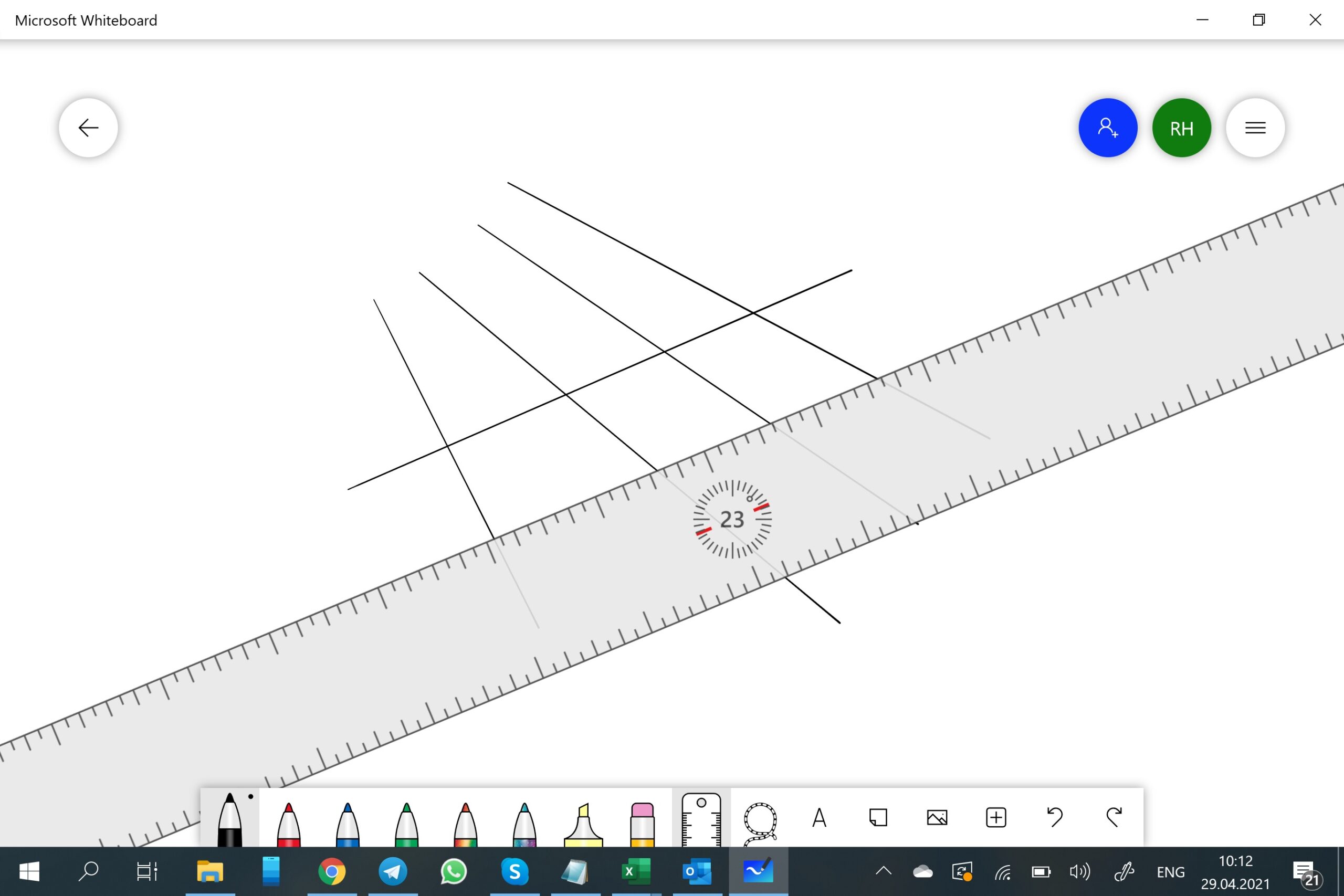
במילה אחת, האפליקציה מאוד מעניינת, היא יכולה לשמש גם כפליפ-צ'ר וירטואלי וגם כתוכנית לסקיצות. כמה זה שימושי, נדבר קצת מאוחר יותר. אגב, לגוגל יש אפליקציית Jamboard Web דומה בתכלית, אבל היא נחותה משמעותית מהמוצר מבחינת היכולות שלו Microsoft.
תשוקה וסקיצה
תוכנית פשוטה לצילום והערת צילומי מסך. מאפשר לך לקחת עותק של כל המסך, או השטח שלו - מלבני או בצורה - ולאחר מכן לצייר עליו, שעבורו יש שלושה סוגי עפרונות וסרגל הניתנים להתאמה אישית. לאחר מכן, במידת הצורך, תוכלו לחתוך את התמונה, לשמור אותה או להעתיק אותה ללוח ולהשתמש בה כמתוכנן.
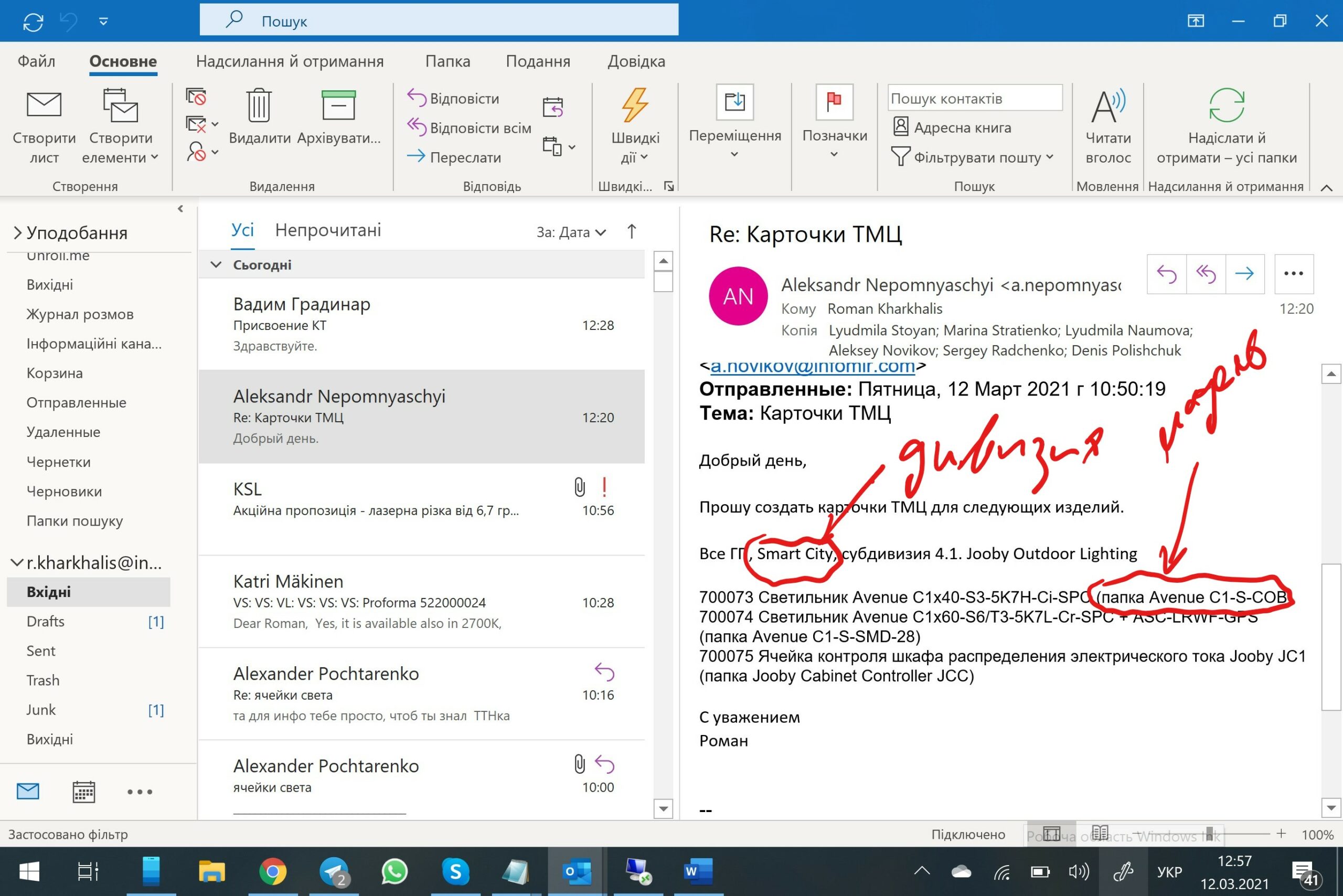
כפי שהתברר, זה דבר מאוד נוח ושימושי, עם הגדרה נכונה של כפתורי הסטיילוס.
מודול כתב יד
אם Windows Ink זמין, ניתן להחליף את המקלדת הווירטואלית במצב טאבלט בשדה להזנת כתב יד. התוכנה מזהה את הטקסט ומכניסה אותו לשדה שממנו נקרא. למרבה הצער, זמינה רק שפת זיהוי באנגלית (מאלה שהשתמשתי בהן, אז קרא - לטינית).

מודול התאמה אישית של סטיילוס
ב-Windows Settings בתוספת של Windows Ink מופיע קטע נוסף ממנו ניתן למעשה לחבר את הסטיילוס, להגדיר פעולות בלחיצה על הכפתורים שלו וכו'.
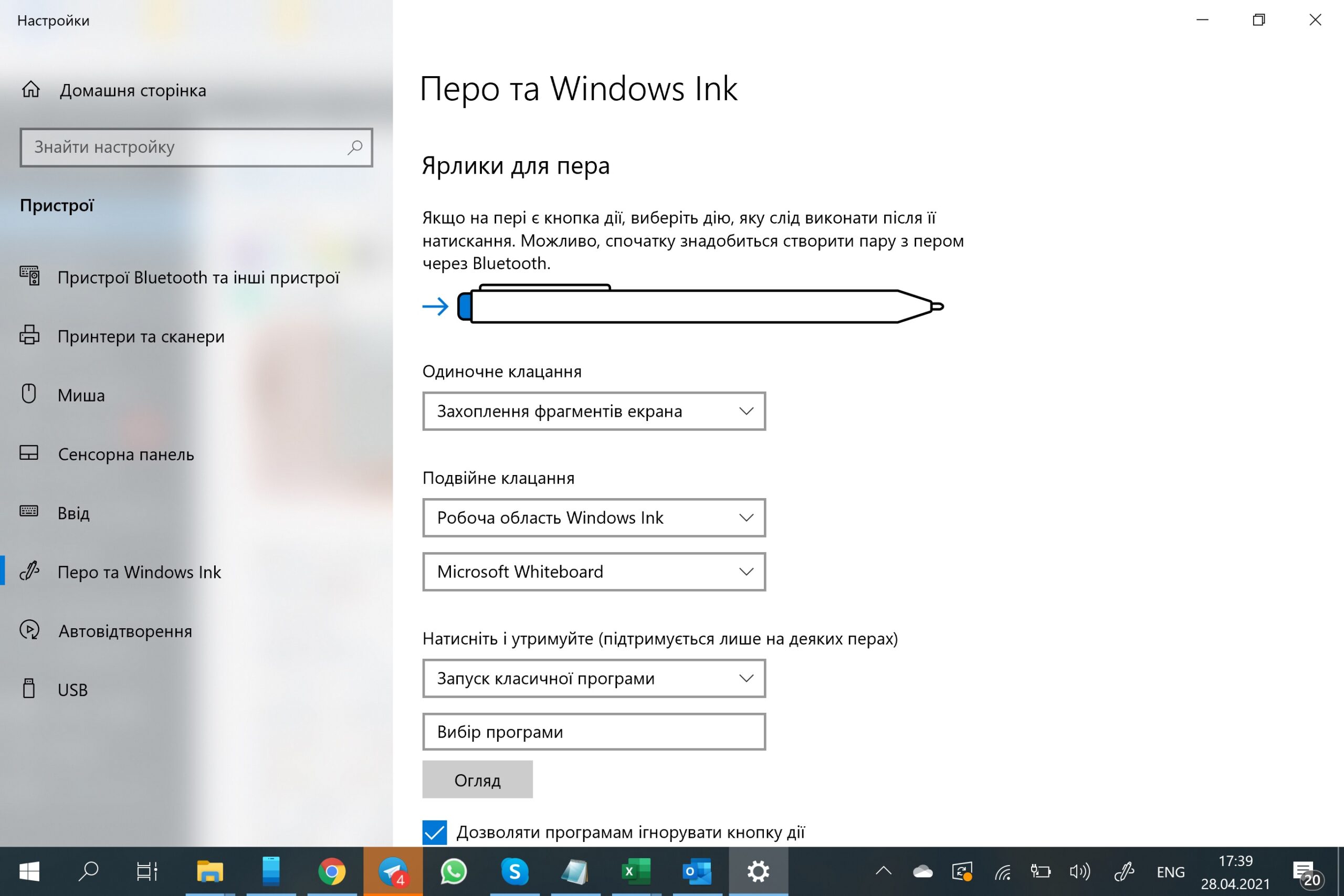
מודולי תמיכה בסטיילוס ביישומים אחרים
בכל התוכניות Microsoft לאחר הוספת Windows Ink ל-Office, מופיעה הכרטיסייה Drawing, אשר מסירה את פונקציות כתב היד. הנה ציור ביד חופשית, סמן וזיהוי צורות, ואפילו זיהוי של נוסחאות מתמטיות.
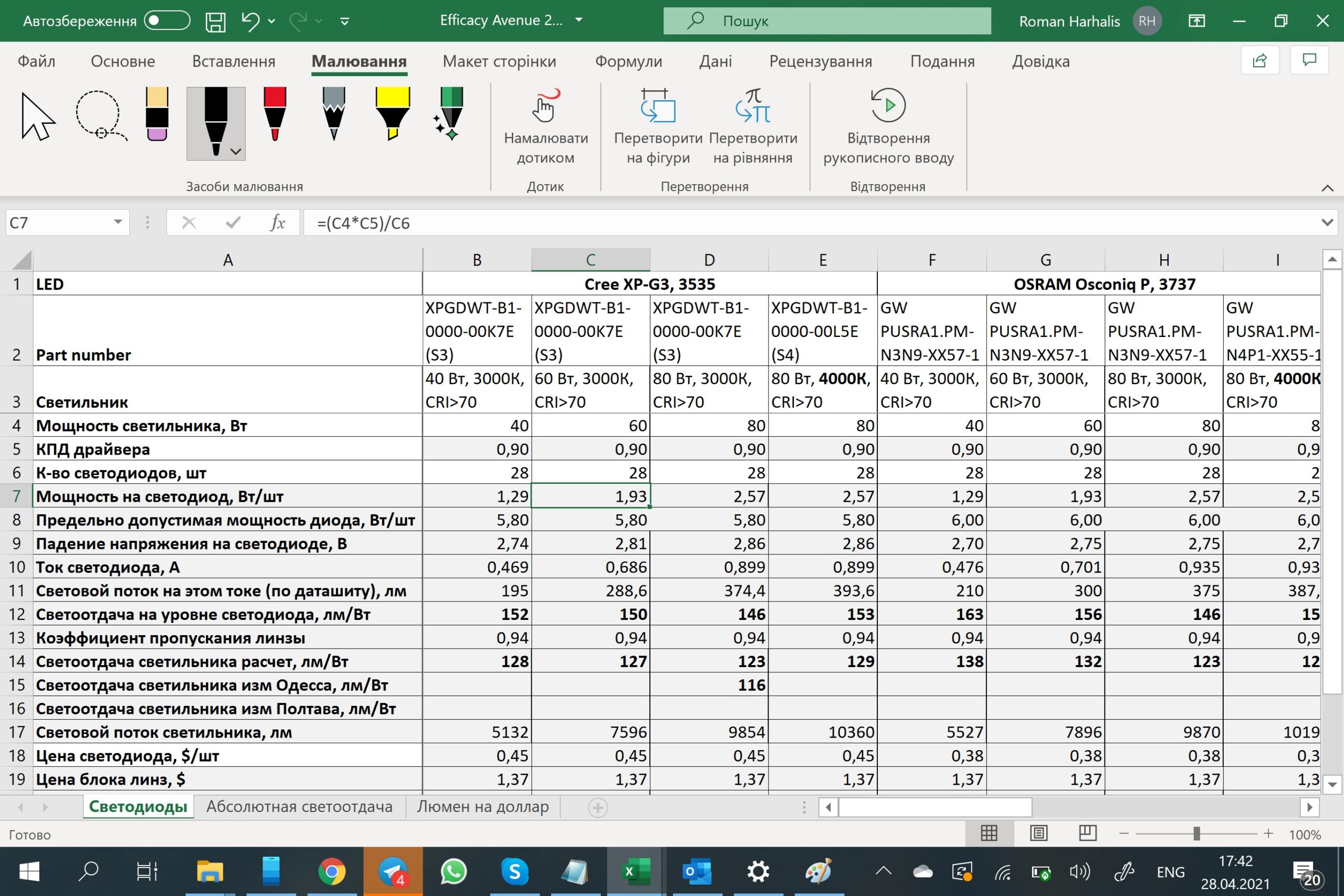
איך זה עובד Surface Pen + Windows Ink?
החלק העיקרי של גוף החרט הוא מתכת, החלק התחתון "שפיץ", והחלק העליון עשוי פלסטיק, עם ציפוי דומה במקצת למגע רך. באופן כללי, העט נעים למגע, בעל גודל ומשקל אופטימליים. צד אחד של החרט שטוח, זה הכרחי למגנטות תקינה למארז המחשב, כמו גם להתמצאות ביד, כך שניתן יהיה ללחוץ באופן עיוור על הכפתור "השני" עם האצבע, שנמצא בדיוק על הדירה הזו. פָּנִים. זה יהיה נחמד אם הכפתור יעבוד.

הסטיילוס מחובר למחשב באמצעות שני מגנטים. כח המשיכה מחושב בצורה מדויקת מאוד - החרט קל ונוח לניתוק, אך יחד עם זאת די קשה לקרוע אותו בטעות, וכמובן, הוא לא נופל מעצמו. זה קרה לי רק פעמיים בחודשיים, בשתי הפעמים כשניסיתי להוציא גלשן עם סטיילוס מתיק ממולא בזבל אחר. לכן, החשש לאבד את החרט, שהיה די חזק בהתחלה, חלף במהירות. עם זאת, באופן כללי, אני מטפל בטכנולוגיה בזהירות ובזהירות - אני אף פעם לא מפיל או שובר טלפונים, תקעים לא נשברים, מסכים ופאנלי מגע לא נמחצים. לכן, אם יש לך בעיות כאלה באופן קבוע, אתה צריך לצפות לסיפורים עם הסטיילוס.
מקום הצמדת החרט הוא בצד שמאל בלבד, היות והמחברים נמצאים בצד ימין ולכן ניתן למגנט את החרט רק בנקודה אחת מצד ימין והוא לא יחזיק - כמובן שהוא מצויד בחיישן מגנטי, כך שהמערכת תוכל להגיב ברגע שאתה קולט אותה. למשל, יישומים Microsoft Office עובר אוטומטית ללשונית ציור.
הסטיילוס מחליק בצורה מושלמת על המסך, חומרי החוד וכיסוי התצוגה נבחרים היטב. זו לא אותה תחושה כמו כשמציירים בעיפרון או בעט כדורי על נייר - חסר החספוס האופייני בקושי מורגש שמשטח הנייר נותן. עם זאת, למרות שאין אנלוגיה מלאה, זה מאוד נוח לצייר. כמובן, אנחנו מדברים על ציפוי המסך המקורי, ללא סרטי מגן.
הקצה הנגדי של החרט תמיד מבצע את הפונקציה של מחיקת מה שצויר, אין צורך להתאים אותו לשום מקום, וזה נהדר. אין צורך לבחור בכלי ה"מחק" בתוכנה בכל פעם, אלא אם כן רוצים לשלוט בגודל אזור המחיקה או באפשרויות אחרות. הקצה ה"קהה" המחליק הוא גם אידיאלי.
הקצה ה"קהה" מכיל לא רק קצה מחק רגיש, אלא גם כפתור, וזה גם מגניב. המחווה של לחיצה על כפתור זה דומה מאוד ללחיצה על הכפתור של עט כדורי כדי להאריך או להסתיר את המוט, כך שהיא מוכרת, מוכרת ונוחה. Windows Ink מאפשר לך להקצות פעולות ללחיצה אחת, כפולה וארוכה על כפתור זה. זה יכול להיות הפעלת אפליקציה, לכידת המסך או האזור שלו, יצירת הערה ב-OneNote ועוד. דבר ממש שימושי.
ושוב, בניגוד לציפיות, העבודה של ה-Reference stylus במכשיר ה-Reference עם Windows אינה נטולת תקלות, וזה לא נעים, כי חשבתי שהכל יהיה מושלם. באופן כללי, ישנן שלוש בעיות חמורות:
- חוסר התמיכה בכפתור הצד על הסטיילוס כבר הוזכר.
- הבעיה בעת צילום מסך בפעם הראשונה לאחר יציאה מ-Surf ממצב שינה. במקרה זה, לאחר הסרת העט ולחיצה על הכפתור, המערכת עוברת למצב של בחירת קטע מהמסך, אך היא לא מאפשרת לעשות זאת - נוגעים במסך עם העט, גוררים וכלום לא קורה. . לאחר מספר שניות, המסך נכבה ונדלק שוב, ולאחר מכן ניתן להדגיש. הבחירות הבאות במסגרת הפעלה בודדת של Windows פועלות ללא בעיות.
- החלפת סרגל הכלים ביישומי Office לציור כאשר החרט מאומגנט לא קורה בכל פעם, לפעמים פונקציה זו לא עובדת. עדיין לא ניתן היה לקבוע את התלות, מדוע ובאילו תנאים זה קורה - זה פשוט לפעמים עובד, ולפעמים לא, והסבירות לתקלה היא לפחות 40%.
ניואנס נוסף, הנוגע לנוחות העבודה עם סטיילוס והצורך בו, הוא הדרך להתקנת הטאבלט. זה לא סוד שכאשר ה-Surface Pro 7 נמצא על השולחן בזווית של 110-120°, צריך לצייר עם היד באוויר. זה לא נוח, מכיוון שכף היד אינה מונחת על שום דבר, בהתאם לכך, הדיוק של מיקום קצה החרט וקשיות ציור קווים פוחתים.
לציור, זה אופטימלי כאשר משטח המסך ממוקם בזווית של 10-20 מעלות לאופק, אז אתה יכול להישען את כף היד על פני השטח שלו ולכוון בביטחון את החרט. כדי לעשות זאת, זה יהיה אידיאלי למשוך את הקצה התחתון של המסך אליך כך שהוא מונח על המקלדת. עם זאת, העיצוב של ה-Surface Pro ושל ה-Surface Cover אינו מתאים לכך, מכיוון שהקצה התחתון של הטאבלט וקצה הכיסוי מחוברים בצורה נוקשה באמצעות מחבר מגנטי. כן, העיצוב של הרגל מאפשר לך לקפל אותו כך שהטאבלט שוכב כמעט אופקית, ואז זה יהיה נוח לצייר. אפילו נראה שהציר חזק מספיק כדי להניח את היד על הטאבלט. עם זאת, במקרה זה, או שהמסך יחזור, הרחק מהמשתמש, ותצטרכו להגיע אליו בצורה לא נוחה, בנוסף צריך שיהיה לכם מספיק מקום פנוי על השולחן במחשב. או שתצטרך למשוך עליך את המקלדת, או, מה שיותר נכון, לשחרר אותה לגמרי.

למכור או לשמור, לקנות או להחזיק?
בואו נסכם את מה שאהבתי בו Microsoft 7 Pro משטח לשלושה חודשים של שימוש יומיומי, ומה היה מאכזב.
מה מצא חן בעיניך?
- קומפקטיות וקלילות
- חומרים ואיכות הרכבה - המכשיר לא נוצץ עם כרום מכל הצדדים, אבל עדיין נראה ומרגיש פרימיום
- הגודל והפרופורציות של המסך הם פשרה אידיאלית בין הקומפקטיות של המכשיר לגודל שטח התצוגה עבור גורם צורה כזה
- איכות התמונה על המסך
- הפעלה מיידית - מוכנות מיידית לעבודה מבלי להמתין עד ש-Windows יתעורר או ייטען
- מצויד בחיישנים - לפתיחת המכסה, ניתוק החרט, זיהוי הפנים, התאמת בהירות המסך
- איכות מצלמת האינטרנט, הרמקולים, המיקרופונים
- איכות הסטיילוס
מה לא אהב
- פחות מהצפוי וחיי סוללה לא יציבים (אולי רק משקוף המכשיר שלי)
- כמה תקלות ספציפיות - הפעילות העצמית של אלגוריתם הבהירות האוטומטית, התצוגה מהבהבת כאשר אתה מנסה לראשונה לצלם צילום מסך עם הסטיילוס, חוסר היכולת לזהות את הכפתור השני של הסטיילוס שלך
- מגבלות הנגרמות מעיצוב המכשיר - חוסר יכולת לעבוד כשהמקלדת תלויה, חוסר הנוחות בשימוש בו כמחשב נייד על הברכיים, בעיות אם צריך לחשוף את התצוגה אנכית או עם נטייה למשתמש, או במהירות" הניח את זה" לציור נוח יותר עם חרט
- כדי לעבוד בו זמנית על המכשיר ולהטעין אותו, אתה צריך לקנות יחידת אספקת חשמל עם הארקה
אני אעשה מסקנה די קונקרטית, בלי אותם ביטויים פוליטיקלי קורקט חסרי משמעות כמו "כל אחד מחליט לעצמו", "זה יתאים לכולם, חוץ מאלה שזה לא יתאים לו" וכדומה.
קניתי Microsoft Surface Pro 7 עבור הכסף שלי, ולכן המסקנה שלי היא די חד משמעית - או שאמשיך להשתמש במכשיר, או שאמכור אותו (או אניח אותו על המדף, נותן אותו, זורק אותו מהחלון). נכון – הגלישה נשארת איתי גם בעתיד, אמשיך לעבוד עליו וללמוד יותר לעומק את יכולות המחשב הזה, האביזרים והתוכנות שבו. זהו כלי עבודה אמין ואיכותי ויחד עם זאת פלטפורמה טובה לצבור ניסיון חדש. יתרונותיו גדולים ומשמעותיים יותר מחסרונותיו. במקביל, אמשיך להסתכל על מחשבים ניידים שנאים (Dell 2-in-1, HP x360, Lenovo יוגה וכדומה) - אם אחת מהן מציעה את כל היתרונות של הגלישה, אך ללא החסרונות המרכזיים שלה - מגבלות בדרך התחזוקה ואוטונומיה לא יציבה - אז יגיע הזמן להחלפה.
נקודת מבט זו תהיה רלוונטית לכל מי שפרופיל השימוש שלו דומה לשלי, הכולל עבודה עם תוכנות אופיס, יישומי דפדפן ואינטרנט, יצירת מצגות, אינפוגרפיקה, דיאגרמות והוראות למפתחים ולמשתמשים, צפייה בתיעוד PDF ו-הנדסי, הערות, קצת צפייה בווידאו, וללא עריכת תמונות, עריכת וידאו או משחקים. אם יש לך מגוון דומה של משימות, Surface Pro 7 ימשוך אותך.
